HL-2135W
Vanliga frågor & felsökning |
Konfigurera Brothermaskinen för ett trådlöst nätverk med hjälp av automatisk Trådlöst läge (Wi-Fi Protected Setup eller AOSS™)
Om du har en WLAN-åtkomstpunkt/router med WPS (Wi-Fi Protected Setup) eller AOSS™ (AirStation One-Touch Secure System) kan du enkelt ansluta din Brothermaskin till ditt trådlösa nätverk enligt nedan.
Om du vill använda WPS eller AOSS™måste WLAN-åtkomstpunkten/routern ha stöd för WPS eller AOSS™. Kontrollera att WLAN-åtkomstpunkten/routern har WPS- eller AOSS™ -symbolen enligt nedan. Mer information finns i anvisningarna som medföljer åtkomstpunkten/routern.
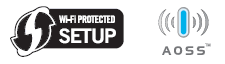
Konfigurera de trådlösa inställningarna:
-
Placera Brothermaskinen inom räckhåll för WPS- eller AOSS™ -åtkomstpunkten/routern.
Räckvidden kan variera beroende på hur omgivningen ser ut. Se anvisningarna som medföljde den trådlösa åtkomstpunkten/routern.
- Kontrollera att strömsladden är ansluten.
- Slå på enheten och vänta tills den är i läget klar .
-
Håll WPS- eller AOSS-knappen på WLAN-åtkomstpunkten/routern intryckt™ i några sekunder.

Längden på knappen kan variera beroende på WLAN-åtkomstpunkten/routern. Information om hur du kontrollerar om WLAN-åtkomstpunkten/routern är klar att använda finns i anvisningarna som medföljer åtkomstpunkten/routern.
-
Tryck på knappen för trådlös installation på baksidan av enheten i mindre än 2 sekunder enligt bilden nedan.
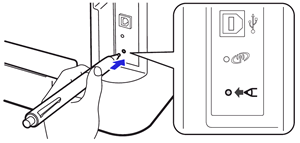
- Använd ett spetsig föremål, t.ex. en kulspetspenna, för att trycka på knappen.
- Tryck INTE på knappen i 3 sekunder eller mer, eftersom enheten byter till PIN-metoden för Wi-Fi Protected Setup-läget. Om du vill rensa det här läget väntar du i 5 minuter eller stänger av skrivaren och slår sedan på den igen. När du har rensat det här läget trycker du på knappen för trådlös installation och försöker från steg 1 igen.
-
Maskinen söker i två minuter efter en trådlös åtkomstpunkt/router som stödjer Wi-Fi Protected Setup eller AOSS™. Under den tiden blinkar tonerlampan (tänds i 0,2 sekunder och släcks i 0,1 sekund).
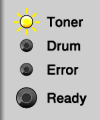
Skrivaren ansluter en WLAN-åtkomstpunkt/router. Under den tiden blinkar lamporna för toner och trumma (tänds i 0,2 sekunder och släcks i 0,1 sekund).
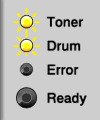
-
Vänta tills redo -lampan på enheten visar ansluten. Klarlampan tänds i 5 minuter. Den här indikeringen innebär att enheten har anslutit till WLAN-åtkomstpunkten/routern.
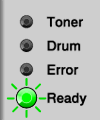
Om redo -lampan inte blinkar kan skrivaren inte ansluta till WLAN-åtkomstpunkten/routern.
Om anslutningen misslyckades kontrollerar du felkoden i den utskrivna WLAN-rapporten och klickar här för mer information om felkoden.
Den trådlösa installationen är nu klar.
Fortsätt med följande steg för att installera skrivardrivrutinen för nätverksanslutning. Även om du har skrivit ut med USB-anslutning måste du installera skrivardrivrutinen för nätverksanslutning.
Installera drivrutinen för nätverk:
OBS: Skärmarna kan variera beroende på vilket operativsystem som används och på din Brother maskin.
-
Kontrollera att datorn är PÅSLAGEN och att du är inloggad med administratörsbehörighet.
Om några program körs stänger du dem.
-
Sätt i installationsskivan i cd-läsaren.
För Windows-användare:
Om du inte har cd-skivan går du till avsnittet Nedladdningar på den här webbplatsen och hämtar det fullständiga paketet med drivrutiner och programvara. Installationsanvisningar finns tillgängliga på nerladdnings-sidan.
För Macintosh-användare:
Om du inte har cd-skivan går du till avsnittet Nedladdningar på den här webbplatsen och hämtar skrivardrivrutinen. Installationsanvisningar finns tillgängliga på nerladdnings-sidan.För Windows-användare:
-
Installationsskärmen visas automatiskt. Välj modell och språk om du uppmanas att göra det.
OBS! Om installationsskärmen inte visas automatiskt klickar du här för att se hur du öppnar installationsskärmen.
- Cd-skivans huvudmeny visas. Klicka på Installera skrivardrivrutinoch klicka på Ja om du accepterar licensavtalet.
När skärmbilden kontroll av användarkonto visas klickar du på Tillåt eller Ja.
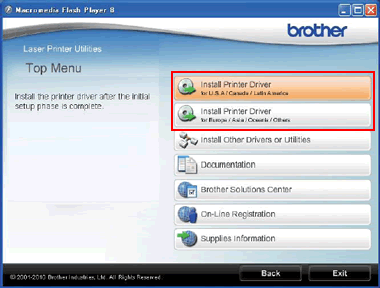
- Följ anvisningarna på skärmen för att slutföra installationen.
För Macintosh-användare:
-
Dubbelklicka på Start here OSX -ikonen för att installera.
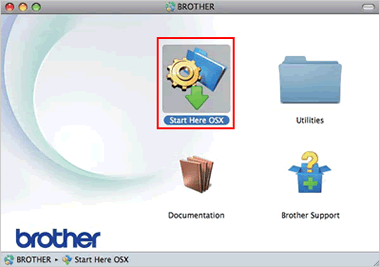
- Följ anvisningarna på skärmen för att slutföra installationen.
-
Installationsskärmen visas automatiskt. Välj modell och språk om du uppmanas att göra det.
